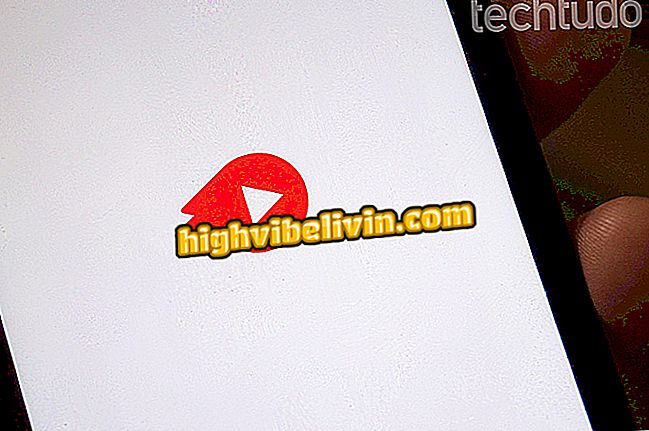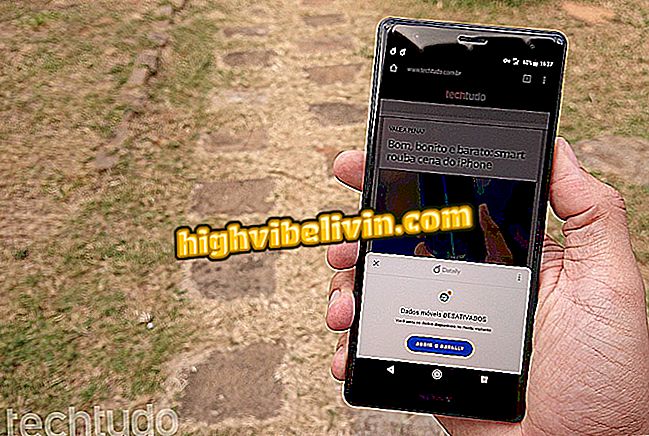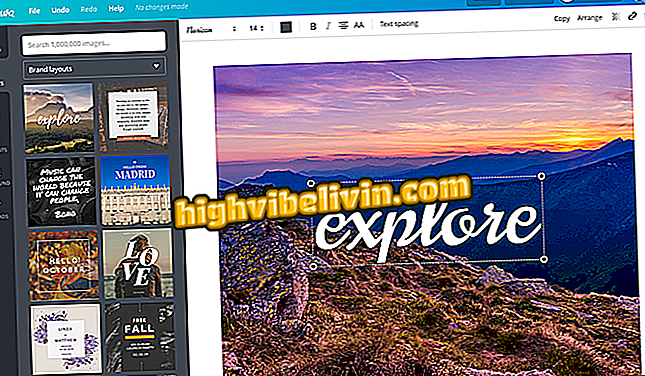Služba YouTube v prehliadači Chrome nefunguje? Pozrite si 5 možných spôsobov riešenia
Služba YouTube môže zobraziť chybu vtedy, keď je prehliadač Chrome prístupný na vašom počítači. Niektorí používatelia čelia rôznym problémom: služba YouTube nefunguje, čas na načítanie domovskej stránky alebo prehrávanie videí v prehliadači Google. Existuje niekoľko opatrení, ktoré môže používateľ použiť na vyriešenie chýb.
Patrí medzi ne potreba aktualizovať verziu prehliadača, vyčistiť súbory cookie a vyrovnávaciu pamäť, zakázať rozšírenia tretích strán alebo samotný Google, aktualizovať ovládač videa a skontrolovať pripojenie k internetu. Pozrite sa na tieto a iné riešenia na opravu chyby prehrávania videa YouTube v prehliadači Chrome v počítači.
Za to stojí služba YouTube Premium? Zoznámte sa s novou službou

Služba YouTube v prehliadači Chrome nefunguje. pozrite si tipy na riešenie
Chcete si kúpiť mobilný telefón, televíziu a ďalšie zľavnené produkty? Poznaj porovnanie
1. Aktualizujte prehliadač Chrome
Ak chcete opraviť chybu pri nahrávaní videí do služby YouTube, je dôležité najprv overiť, či je Chrome aktuálny. Ak chcete potvrdiť, vpíšte do poľa prehliadača adresu "chrome: // settings / help" (bez úvodzoviek) a kliknite na "Enter" na klávesnici.
Na novej obrazovke si všimnite, či sa vedľa čísla verzie prehliadača Chrome zobrazuje modrá kontrolná ikona označujúca, že ide o najnovšiu verziu prehliadača. Ak sa tak nestane, zobrazí sa možnosť "Aktualizovať prehliadač Google Chrome". Po prevzatí aktualizácie musíte reštartovať svoj prehliadač a nainštalovať ho.

Aktualizujte prehliadač Chrome na najnovšiu verziu
2. Vymažte vyrovnávaciu pamäť prehliadača a súbory cookie
Ďalším spôsobom, ako opraviť chybu YouTube, sa neotvorí, je vymazať súbory cookie a vyrovnávaciu pamäť prehliadača. Ukladajú údaje a obrázky prehliadania, takže používateľ môže načítať webové stránky oveľa rýchlejšie pri ďalšom prístupe, ale môžu preťažiť aj prehliadač.
Na čistenie prehliadača Chrome vložte do adresy URL "chrome: // settings / clearBrowserData" (bez úvodzoviek) a kliknite na tlačidlo "Enter" na klávesnici. V okne, ktoré sa otvorí, v časti Časové pásmo vyberte položku Celé obdobie a skontrolujte dve položky "Súbory cookie a ďalšie údaje lokality" a "Obrázky a súbory uložené v cache". Nakoniec stlačte tlačidlo "Vymazať dáta".

Vymažte cookies a Chrome cache
3. Zakázať rozšírenia
Ďalším dôvodom, prečo YouTube v prehliadači Chrome nefunguje, môže byť nekompatibilita platformy s rozšíreniami. Sú to nástroje tretích strán alebo prehliadačov, ktoré si používateľ môže stiahnuť, aby zlepšil používanie a skúsenosti.
Ak chcete prejsť na stránku s rozšíreniami, prilepte do panela s adresou príkaz "chrome: // extensions /" (bez úvodzoviek) a stlačte kláves Enter. Potom zrušte začiarknutie všetkých rozšírení - posuňte tlačidlo, kým sa nezobrazí šedá - a otvorte službu YouTube, aby ste zistili, či sa problém vyriešil.

Zakázanie rozšírení prehliadača Chrome
4. Aktualizujte ovládač videa PC
Ak videá v službe YouTube nenahrajú videá v prehliadači Chrome ani po všetkých krokoch, ďalším tipom je aktualizácia ovládačov videa. Ak to chcete urobiť, súčasne kliknite na tlačidlo so symbolom systému Windows a klávesom "X" na klávesnici.
V okne, ktoré sa otvorí, zvoľte "Device Manager" a dvakrát kliknite na "Display adapters". Potom kliknite pravým tlačidlom na adaptér a stlačte "Aktualizovať ovládač".

Ak chcete opraviť problém s prístupom YouTube v prehliadači Chrome, aktualizujte ovládač videa
Nakoniec vyberte možnosť "Hľadať automaticky aktualizovaný softvér ovládača" a postupujte podľa nasledujúcich krokov na obrazovke.

Vyhľadajte automaticky aktualizovaný softvér ovládača
5. Skontrolujte pripojenie k internetu
Ak nefunguje žiadny z vyššie uvedených tipov, problém môže byť nestabilita vášho internetu. Používateľ môže mať prístup iba k textovým stránkam, ale nedokáže nahrať videá do služby YouTube kvôli slabému pripojeniu Wi-Fi.
Ak chcete skontrolovať pripojenie, súčasne stlačte tlačidlo so symbolom systému Windows a klávesom "I" na klávesnici. Potom prejdite na položku "Sieť a internet" a vyberte možnosť "Poradca pri riešení problémov so sieťou".

Skontrolujte pripojenie k internetu a získate prístup do služby YouTube v prehliadači Chrome
Ako zabrániť havárii online videa? Tipy na výmenu vo fóre.

Ako sťahovať videá z YouTube pomocou služby Videoder pomocou počítača